Como Editar MP4 no Mac e Windows? 5 soluções
MP4 é o formato de vídeo mais comum e popular do mundo. Muitas pessoas gostariam de saber como editar MP4. Nós temos as respostas para você. Este artigo irá compartilhar 5 métodos para editar MP4 no Mac e Windows.
Parte 1. Como Editar MP4 no Mac
Como edito um vídeo no Mac? Se você for um usuário Mac, pode cortar ou editar arquivos MP4 com os dois métodos abaixo:
O iMovie Pode Editar MP4 no Mac?
A maioria dos usuários de Mac prefere editar vídeos usando o editor de vídeo iMovie? Mas a questão é: o iMovie pode editar MP4 no Mac? A resposta é sim! Embora o iMovie prefira os codecs de vídeo MPEG-4 e H.264, você pode editar MP4 usando o iMovie. Se você descobrir que MP4 não é compatível com o iMovie, é provável que seu arquivo contenha codec de áudio ou vídeo incompatível.
O iMovie é um programa de edição de vídeo desenvolvido pela Apple e está disponível em dispositivos Mac e iOS. Para a maioria dos usuários de Mac, o iMovie é sempre uma opção de referência para edição de vídeo. Portanto, se você deseja editar vídeo MP4, também pode tentar o iMovie no Mac.
Como editar vídeo MP4 usando o iMovie no Mac:
Passo 1: Inicie o iMovie em seu Mac. Clique na guia Projeto na parte superior e clique no botão + para criar um novo projeto.

Passo 2: Clique no botão My Media, então você pode importar seus arquivos MP4 para a biblioteca de mídia. Você pode arrastar e soltar diretamente seus arquivos MP4 salvos em seu Mac para a linha do tempo no iMovie.

Passo 3: Para cortar o vídeo, você pode clicar no ponto inicial na linha do tempo, pressionar Command + B, clicar no ponto final na linha do tempo e pressionar Command + B, então você pode facilmente obter um vídeo cortado.

Passo 4: Para editar o áudio do seu vídeo, clique na guia Áudio na parte superior e você pode adicionar efeitos sonoros a ele.

Passo 5: Você também pode clicar no botão Títulos para adicionar títulos aos seus videoclipes, clicar em Planos de fundo e transições para adicionar efeitos de vídeo. Basta arrastar e soltar esses efeitos na linha do tempo e pronto.

Passo 6: Depois de terminar a edição, clique no botão de compartilhamento no canto superior direito e você pode escolher como exportar seus arquivos MP4. Você pode exportar por e-mail, salvá-lo no iTunes, carregá-lo no YouTube, Facebook, Vimeo ou salvá-lo no seu Mac.

Parte 2. Como Editar Vídeo MP4 no PC?
Se você usa um computador Windows, aprenderá a editar vídeos MP4 em um PC / laptop com Windows nesta parte.
1. Como Editar Um Vídeo MP4 no Windows com o HitPaw Editor de Vídeo
HitPaw Editor de Vídeo é indispensável para editar vídeo MP4, especialmente para iniciantes. HitPaw Editor de Vídeo está disponível para Windows e permite que você importe arquivos MP4 sem complicações, para editar MP4 da maneira que desejar.
O que você pode fazer com o HitPaw Editor de Vídeo:
- Recortar, cortar, girar seus arquivos MP4.
- Adicionar efeitos de vídeo aos seus videoclipes: texto, sobreposições, adesivos, filtros, transições, etc.
- Adicionar efeitos sonoros e música de fundo ao seu vídeo.
- Exportar o vídeo para vários formatos ou carregue-o no YouTube, Facebook, Twitter, etc.
Para editar vídeo MP4 no Windows com o HitPaw Editor de Vídeo:
- Baixe o HitPaw Editor de Vídeo em seu computador, instale e execute-o.
Clique em Arrastar e soltar arquivos aqui para importar arquivos MP4.

Para adicionar efeitos sonoros à sua trilha de áudio, clique em Som e escolha o que você gosta.

Para adicionar efeitos de vídeo, existem várias opções: Texto, Adesivos, Transições e Efeitos.

Para exportar vídeo MP4, clique no botão Exportar e escolha um método de exportação.

3. O Lightworks Pode Editar MP4?
Outra forma de editar arquivos MP4 é através do Lightworks. Muitas pessoas relataram que o MP4 não pode ser importado ou reproduzido no Lightworks. Bem, você pode apenas importar seus arquivos MP4 para o Lightworks e ver se há suporte. Se houver suporte, você pode seguir as etapas abaixo para editar MP4:
Inicie o Lightworks em seu PC. Clique em Criar um novo projeto.

Clique no menu Editar na parte superior e clique em Bibliotecas> Arquivos locais à esquerda para importar arquivos MP4.

- Arraste e solte os arquivos das Bibliotecas para a linha do tempo na parte inferior.
- Para aumentar e diminuir o zoom na linha do tempo, pressione a tecla Ctrl e role o mouse.
Para adicionar efeitos de vídeo, clique na guia VFX na parte superior.

Então você verá o botão + na barra esquerda, clique nele e você poderá ver todos os efeitos que você gosta, como Cor, DVE, Mix, Plugins, Estilizar, Texto. Clique duas vezes no efeito que deseja adicionar.

Clique na guia Áudio na parte superior para adicionar efeitos de áudio.

Para salvar e exportar seu arquivo MP4, clique com o botão direito na trilha de vídeo na linha do tempo e escolha um formato para exportar.

Lightworks é relativamente difícil editar MP4.
Considerações finais
Espero que este post ajude você a editar arquivos MP4 no Mac e PC. Esteja usando um computador Mac ou Windows, você encontrará suas respostas e tutorial aqui. Para economizar seu tempo, você pode experimentar o HitPaw Editor de Vídeo, um incrível software de edição de vídeo que está disponível para Windows.
FAQS:
1. Como editar vídeo mp4?
MP4 é um formato de vídeo amplamente suportado. Portanto, se você deseja editar vídeos MP4, isso deve ser feito facilmente usando vários programas de edição de vídeo: ApowerEdit, Adobe Premiere, etc. Para saber como editar arquivos MP4 passo a passo, este artigo irá ajudá-lo.
2. Você pode editar um arquivo mp4?
Sim definitivamente! Você pode editar arquivos MP4 usando um editor de vídeo profissional como o ApowerEdit.
3. Como posso editar mp4 gratuitamente?
A maioria dos softwares de edição de vídeo é de uso gratuito. Pelo menos, você pode experimentar os recursos básicos gratuitamente ao usar esses editores de vídeo. Por exemplo, você pode experimentar o ApowerEdit para editar MP4 gratuitamente.




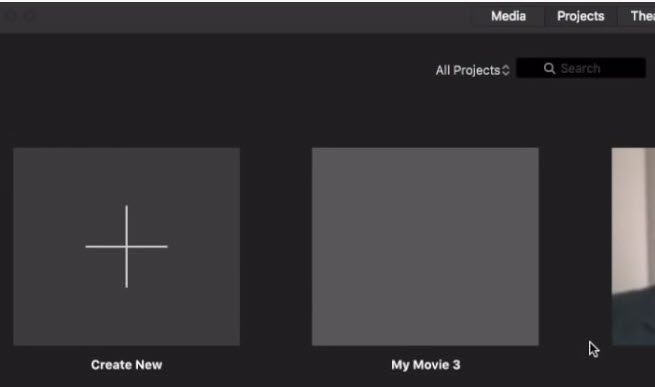
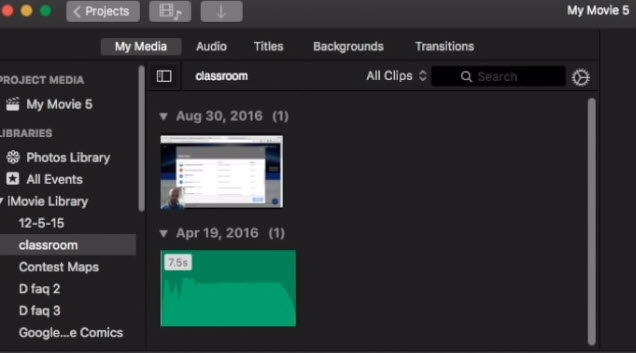
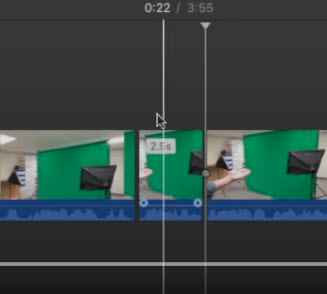
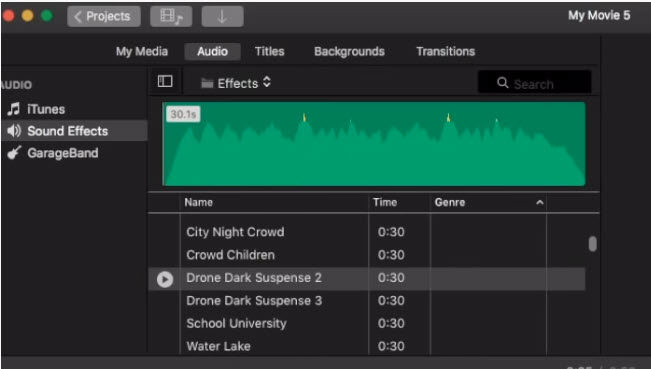
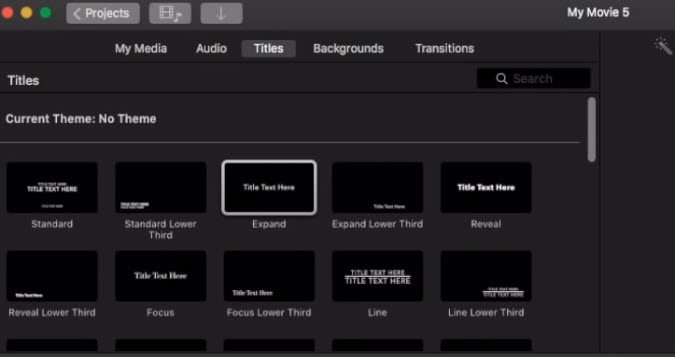
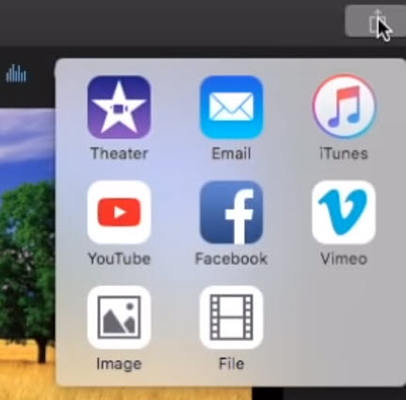
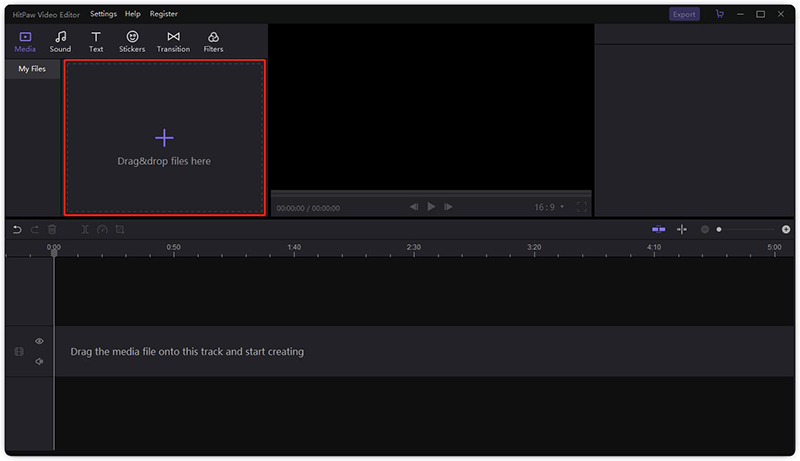
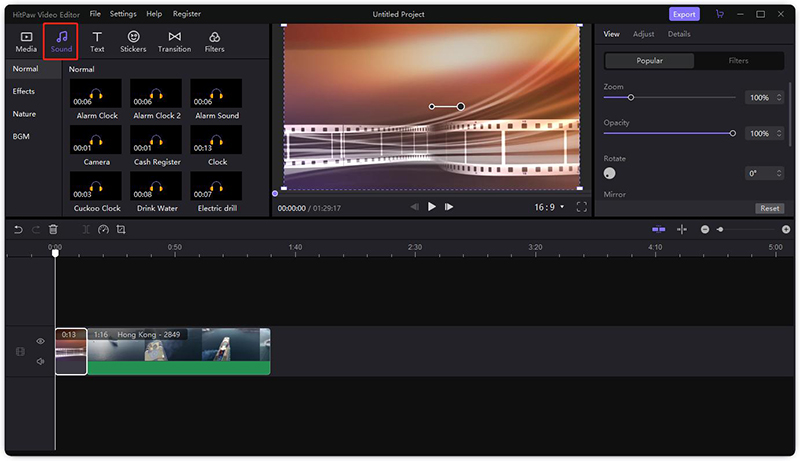

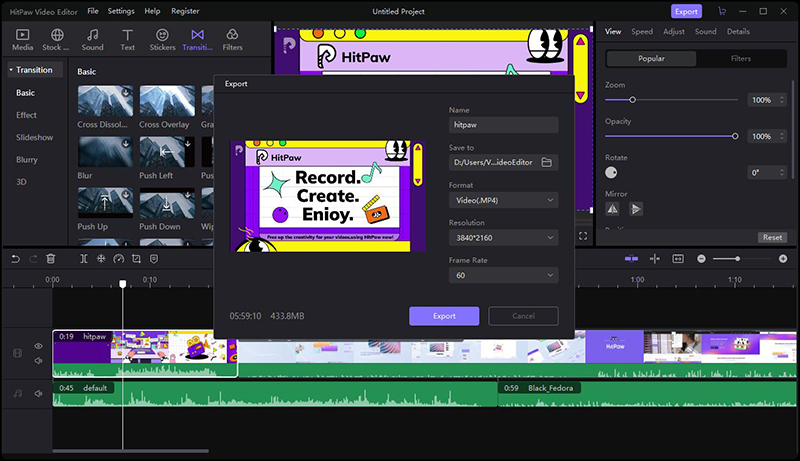
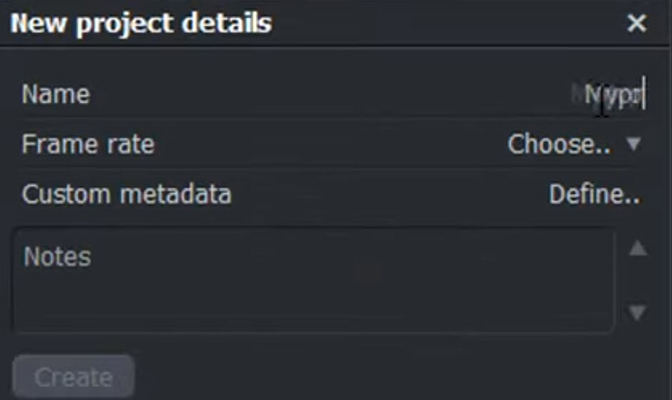

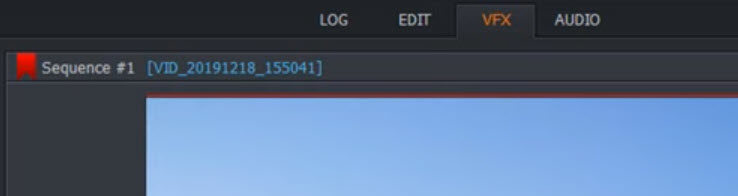
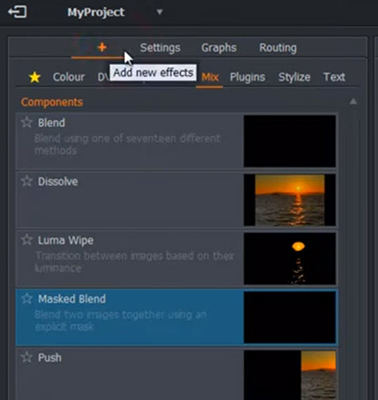
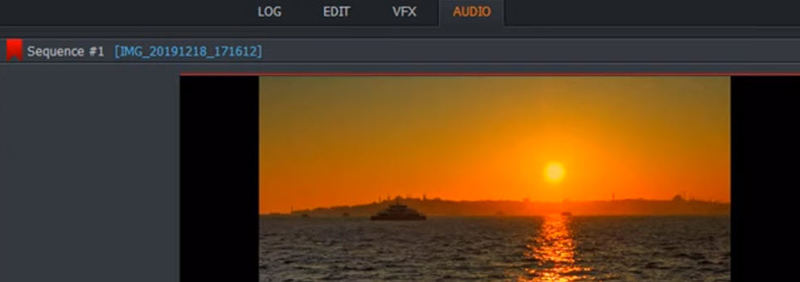
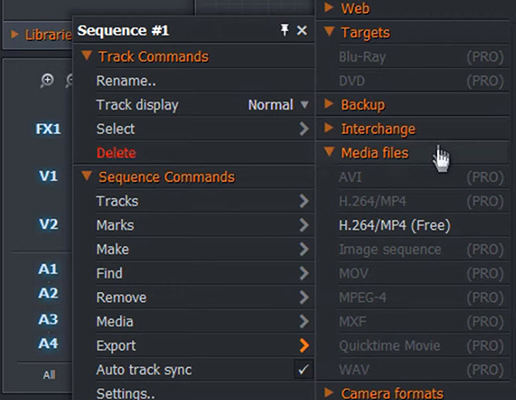



Participe da discussão e compartilhe sua voz aqui
Deixe um Comentário
Crie sua avaliação para os artigos do HitPaw